Vous vous demandez pourquoi vous ne pouvez pas vous connecter à ChatGPT Plus ?
OpenAI a lancé ChatGPT Plus, qui est une version premium du célèbre chatbot IA. Pour 20 $ par mois, les utilisateurs peuvent accéder à de nouvelles fonctionnalités, à des temps de réponse plus rapides, et plus encore.
Lorsque vous payez pour une version premium, vous vous attendez à ce qu’elle soit plus performante que la version standard. Cependant, cela peut être ennuyeux si vous ne pouvez pas vous connecter à votre compte ChatGPT Plus.
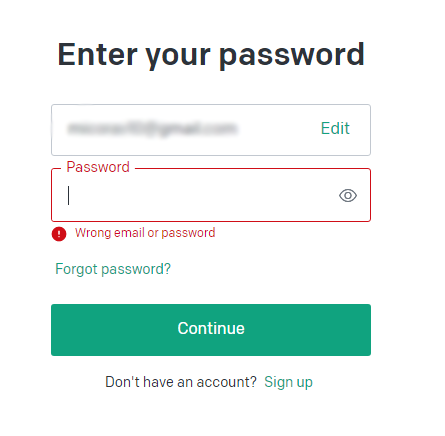
Il existe plusieurs raisons pour lesquelles vous ne pouvez pas vous connecter à votre compte ChatGPT Plus.
Généralement, cela est dû à des problèmes liés au serveur. D’autre part, cela peut également être dû à des données utilisateur corrompues, à des informations d’identification de compte incorrectes ou à des connexions réseau lentes.
Aujourd’hui, nous allons vous montrer quoi faire si vous ne pouvez pas vous connecter à ChatGPT Plus.
Allons-y !
1. Vérifiez les serveurs.
Chaque fois que vous rencontrez des problèmes sur ChatGPT, la première chose à faire est de vérifier les serveurs. Puisque ChatGPT est une plate-forme en ligne, il s’appuie sur ses serveurs pour fournir du contenu et des fonctionnalités.
Vous pouvez visiter la page d’état dédiée d’OpenAI pour vérifier s’il y a des problèmes en cours avec la plate-forme.
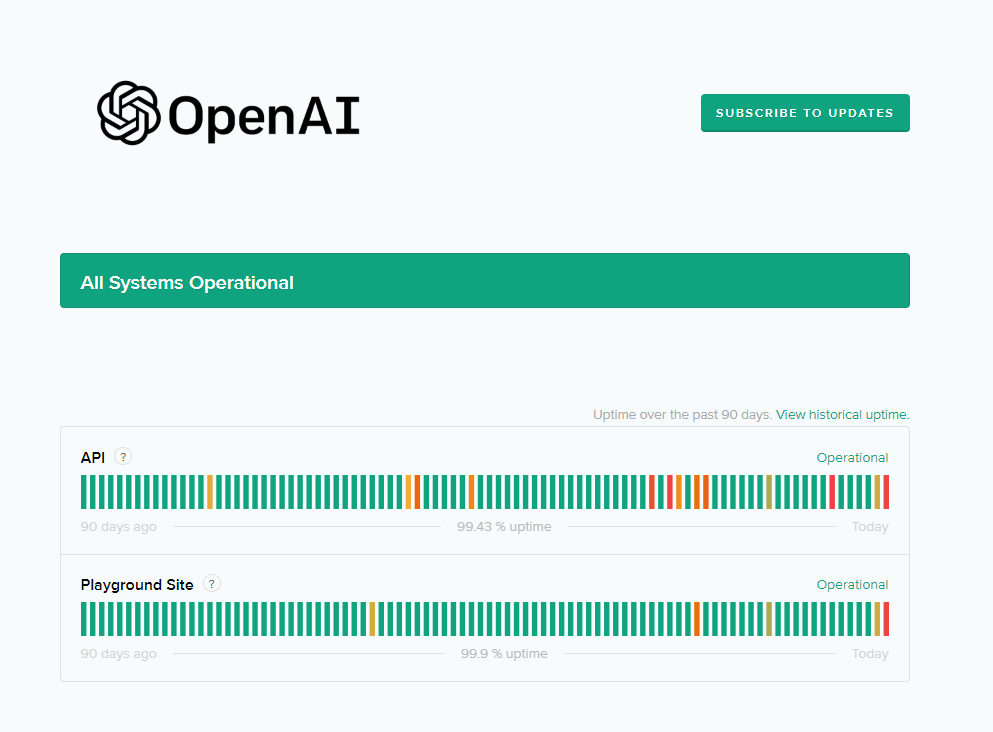
Si les serveurs sont en panne, la meilleure chose à faire est d’attendre car les problèmes liés au serveur ne peuvent pas être résolus de votre côté. D’un autre côté, vous pouvez passer à la solution suivante s’il n’y a rien de mal avec les serveurs.
2. Redémarrez votre ordinateur.
Le redémarrage de votre ordinateur est l’un des moyens les plus rapides de résoudre la plupart des problèmes mineurs liés aux logiciels et aux services. Si vous ne parvenez pas à vous connecter à ChatGPT Plus, voyez si un simple redémarrage peut résoudre le problème.
Pour Windows :
Appuyez sur la touche Windows de votre clavier. Ensuite, accédez à l’onglet Options d’alimentation. Choisissez Redémarrer dans le menu contextuel. 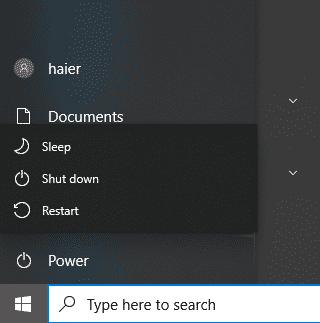
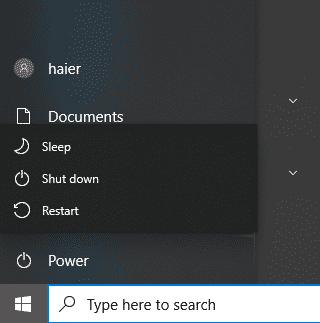
Pour Mac :
Cliquez sur le Logo Apple dans le coin supérieur gauche de votre écran. Maintenant, choisissez Redémarrer. Enfin, cliquez sur Redémarrer dans la boîte de dialogue pour confirmer votre action. 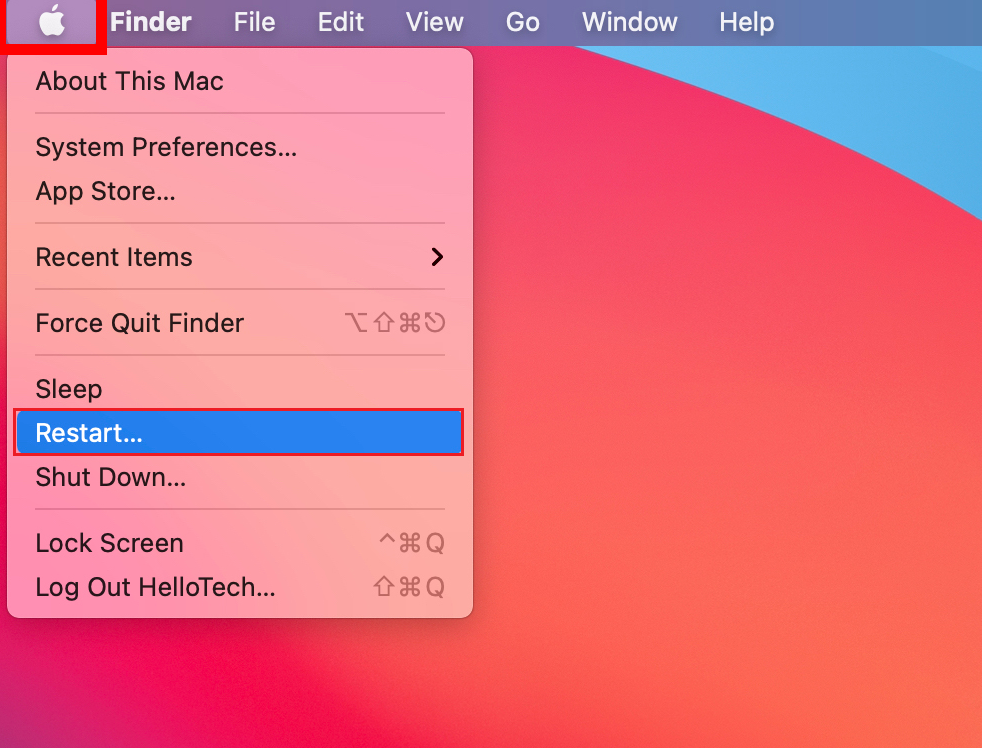
Une fois terminé, retournez sur ChatGPT et voyez si vous pouvez maintenant accéder à votre compte.
3. Vérifiez vos identifiants.
Si vous rencontrez des difficultés pour vous connecter à ChatGPT Plus, la cause la plus fréquente est la saisie d’identifiants de connexion incorrects. Lorsque vous accédez à la plateforme, il est important de vous assurer que vous fournissez l’e-mail et le mot de passe corrects associés à votre compte ChatGPT Plus.
Pour éviter les problèmes de connexion, vérifiez les fautes de frappe ou d’orthographe dans votre e-mail et votre mot de passe. Assurez-vous que votre verrouillage des majuscules est désactivé et que vous utilisez la bonne disposition de clavier.
Si vous continuez à rencontrer des problèmes de connexion, passez à l’étape suivante pour réinitialiser votre mot de passe.
4. Réinitialisez le mot de passe ChatGPT.
Il est possible que vous ayez oublié votre mot de passe ChatGPT et que vous utilisiez le mauvais mot de passe pour votre compte. Pour exclure cela, réinitialisez le mot de passe de votre compte ChatGPT.
Voici ce que vous devez faire :
Visitez le site Web de ChatGPT et cliquez sur Connexion. Indiquez votre adresse e-mail et cliquez sur Continuer. Sur la page suivante, cliquez sur Mot de passe oublié sous la zone de mot de passe. 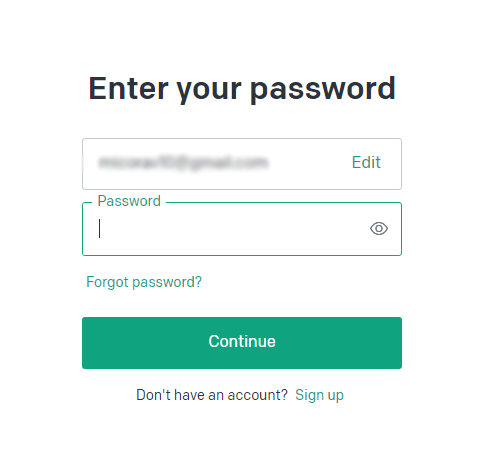 Confirmez si votre adresse e-mail de récupération est correcte et cliquez sur Continuer. Vérifiez votre messagerie et suivez les instructions envoyées par ChatGPT pour réinitialiser votre mot de passe.
Confirmez si votre adresse e-mail de récupération est correcte et cliquez sur Continuer. Vérifiez votre messagerie et suivez les instructions envoyées par ChatGPT pour réinitialiser votre mot de passe.
Une fois cela fait, essayez de vous connecter à votre compte pour vérifier si le problème est résolu.
5. Effacer les données de navigation.
Vous pouvez essayer d’effacer vos données de navigation si vous continuez à rencontrer des problèmes de connexion sur ChatGPT. Certains des caches et des cookies de votre navigateur peuvent avoir été corrompus, causant des problèmes avec les sites Web que vous visitez.
Voici comment vous pouvez effacer vos données de navigation :
Lancez votre navigateur et accédez à Paramètres. Recherchez la section Confidentialité et sécurité. Cliquez sur Effacer les données de navigation. Dans la fenêtre contextuelle, remplacez la plage de temps par Tout le temps. Cochez ensuite toutes les cases pour inclure les caches et les cookies. Enfin, cliquez sur Effacer les données pour démarrer le processus. 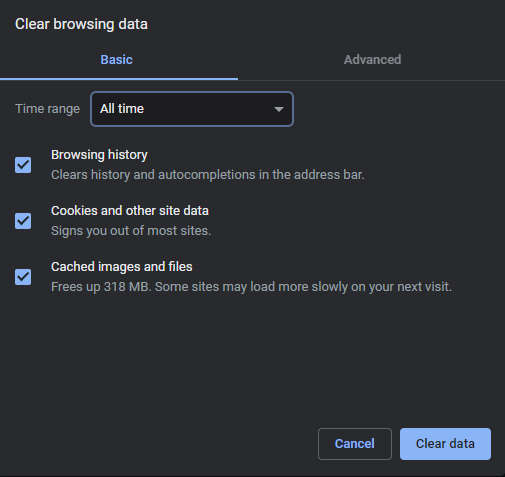
Essayez ensuite de vous connecter à votre compte ChatGPT Plus pour vérifier si le problème est résolu.
6. Désactivez les extensions de navigateur.
Les extensions de navigateur sont des outils tiers qui fournissent des fonctionnalités supplémentaires aux sites Web pris en charge. Cependant, ils peuvent également causer des problèmes si vos extensions ne sont pas correctement optimisées.
Pour éviter les problèmes, désactivez les extensions de votre navigateur avant d’utiliser ChatGPT.
Accédez aux Paramètres de votre navigateur. Maintenant, cliquez sur l’onglet Extensions dans le menu latéral. Désactivez vos extensions et redémarrez votre navigateur. 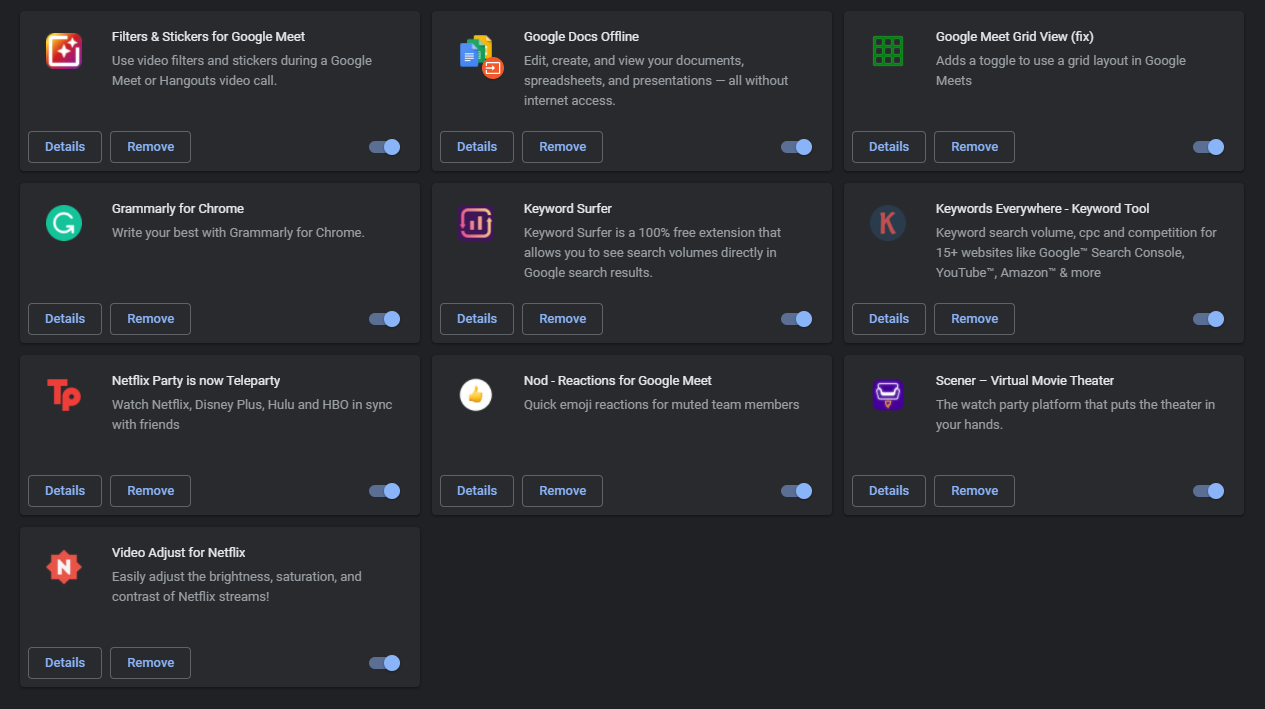
Retournez à ChatGPT et voyez si vous pouvez maintenant accéder à votre compte.
7. Vérifiez votre connexion réseau.
Une connexion Internet lente ou instable peut également être la raison pour laquelle vous ne pouvez pas vous connecter à ChatGPT plus. Pour vérifier cela, vous pouvez utiliser des sites tiers tels que Fast.com pour mesurer la bande passante de votre réseau.
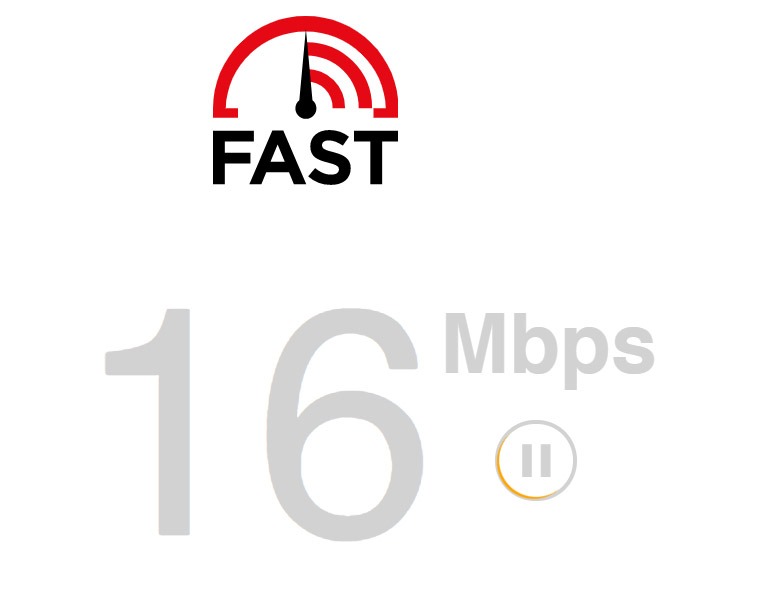
Si le résultat indique un problème avec votre connexion, redémarrez votre modem ou votre routeur pour rétablir le lien avec votre FAI.
Débranchez votre routeur de la prise et attendez 5 à 10 secondes avant de le rebrancher.

Une fois terminé, essayez d’exécuter un autre test pour vérifier si le problème est résolu. Si ce n’est pas le cas, contactez votre fournisseur et demandez-lui de résoudre le problème.
Vous rencontrez toujours des problèmes de réseau sur ChatGPT ? Consultez notre guide détaillé sur la façon de corriger les erreurs de réseau sur la plateforme.
8. Essayez un autre navigateur.
Le problème peut également provenir du navigateur Web que vous utilisez actuellement. Il est possible qu’un problème avec votre navigateur vous empêche d’accéder à certains sites Web et services tels que ChatGPT.
Nous vous recommandons d’utiliser des navigateurs populaires comme Opera, Google Chrome et Firefox pour accéder à ChatGPT.
Connexe : Comment corriger le code d’erreur 431 sur Google Chrome
Si aucune des solutions ci-dessus n’a fonctionné, la dernière option que vous avez est de signaler le problème à leur équipe.
Visitez la page d’assistance de ChatGPT et contactez un représentant pour demander de l’aide concernant le problème que vous rencontrez. Fournissez une capture d’écran de l’erreur, les détails de votre compte et d’autres informations pouvant aider à accélérer le processus.
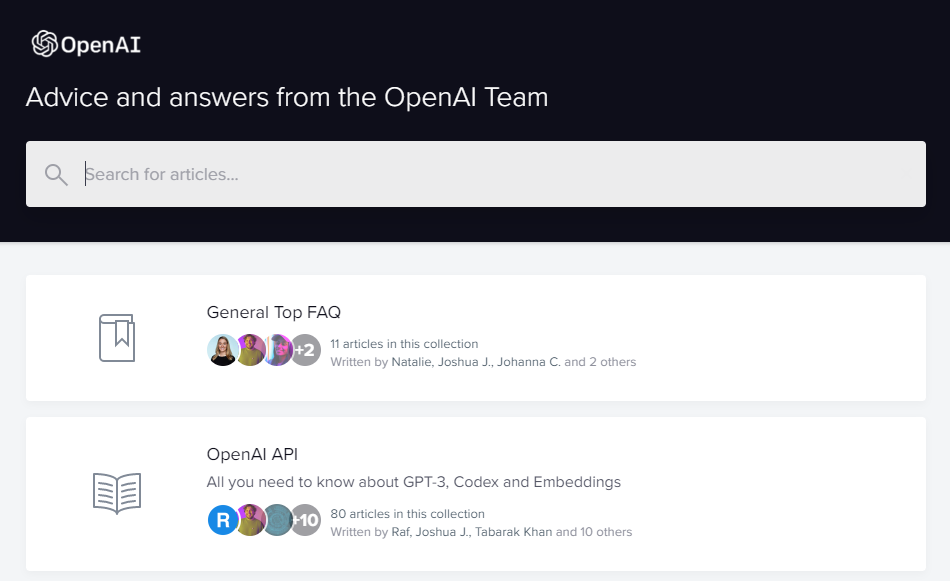
Vous pouvez également consulter les autres guides sur leur page et voir si vous pouvez trouver d’autres solutions non mentionnées ci-dessus.
Cela conclut notre guide sur ce qu’il faut faire si vous ne pouvez pas vous connecter à ChatGPT Plus. Si vous avez des questions, veuillez laisser un commentaire ci-dessous, et nous vous répondrons dès que possible.
Si ce guide vous a aidé, merci de le partager.